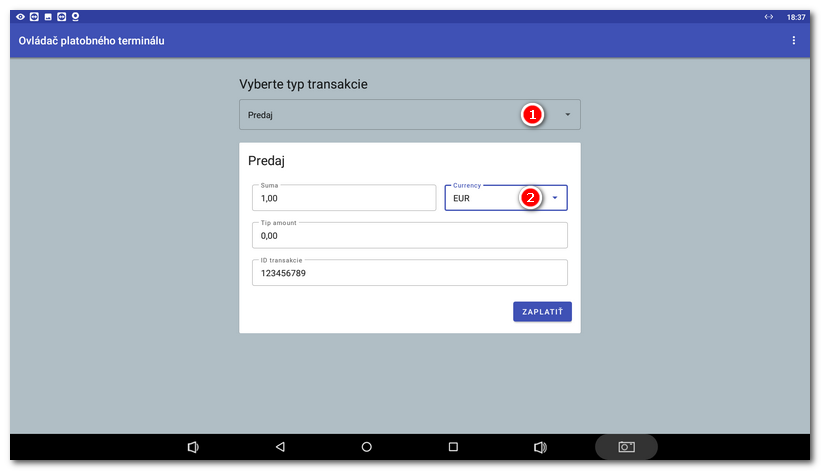|
•Tento postup ukazuje nastavenie pevných IP adries potrebných na bezproblémovú komunikáciu pokladnice s platobným terminálom tretej strany alebo inými zariadeniami v sieti (iná pokladnica, zákaznícky displej). •Kapitola je určená servisným technikom, ktorí inštalujú platobný terminál, alebo pokročilým užívateľom, ktorí majú skúsenosti s konfiguráciou aktívnych sieťových prvkov. Nastavenie terminálu však vždy vykonáva technik servisnej organizácie banky, ktorý má prístup k terminálu. •Pre bezproblémovú komunikáciu medzi pokladnicou a bezdrôtovými periférnymi zariadeniami sa odporúča splniť nasledujúce sieťové požiadavky. |
Aby mohli zariadenia navzájom komunikovať, je potrebné zabezpečiť, aby terminál aj pokladňa mali trvalo pridelenú pevnú IP adresu. Ak by sa totiž zmenila IP adresa jedného z týchto zariadení (napr. po vypnutí alebo reštarte), komunikácia by sa stratila.
V predvolenom nastavení prideľuje IP adresy zariadeniam v sieti DHCP server bežiaci na sieťovom prvku (routeru) vo vašej prevádzke. Preto je potrebné pripojiť sa k routeru a vhodne upraviť jeho nastavenia DHCP servera tak, aby prideľoval IP adresy len z časti nakonfigurovaného sieťového rozsahu. Získate tak voľné IP adresy pre pokladňu a platobný terminál, ktoré budú mimo rozsahu DHCP servera. Potrebujete tiež poznať informácie o vašej LAN sieti (IP adresu routeru a masku siete).
Pre správne nastavenie terminálu a pokladnice je preto potrebné získať prístupové údaje pre nastavenie / konfiguráciu routeru (IP adresa routeru, prihlasovacie meno a heslo do webovej administrácie). Tieto informácie by vám mal poskytnúť prevádzkovateľ, majiteľ zariadenia alebo správca, ktorý sa stará o sieťové pokrytie vášho podniku.
Pripojenie zariadenia k miestnej sieti (LAN)
•Terminál sa pripája k miestnej sieti prostredníctvom LAN kábla alebo bezdrôtovo cez Wifi.
•Pokladňa musí byť pripojená k rovnakej sieti buď pomocou LAN kábla, alebo Wifi pripojenia.

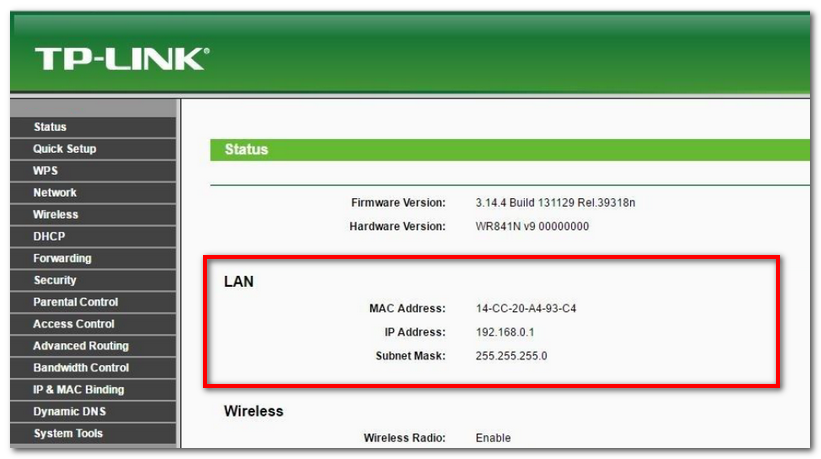
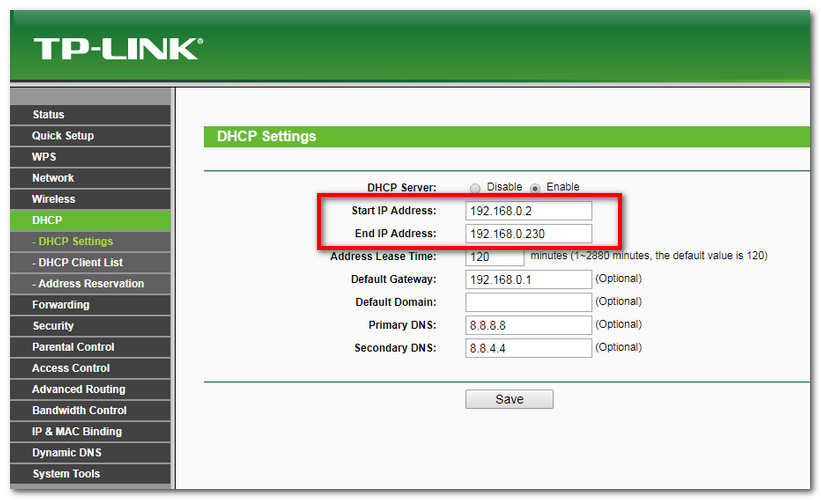
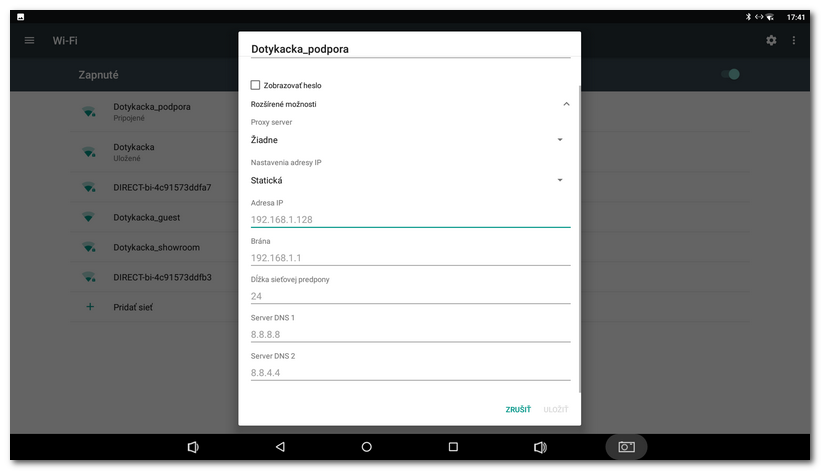
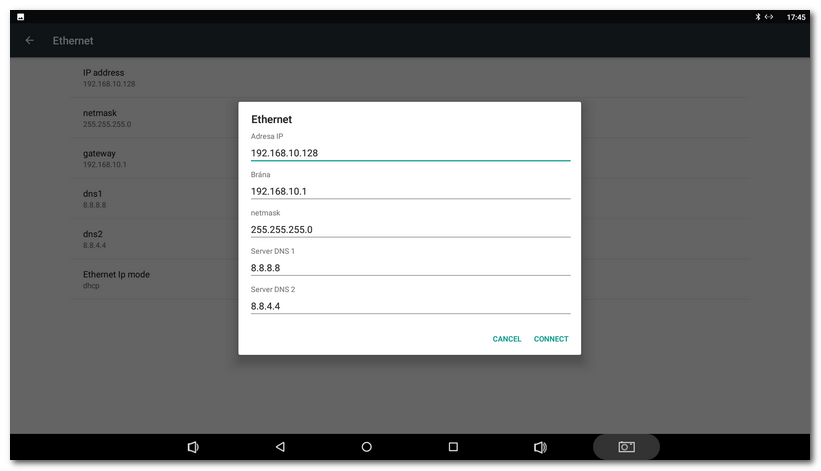
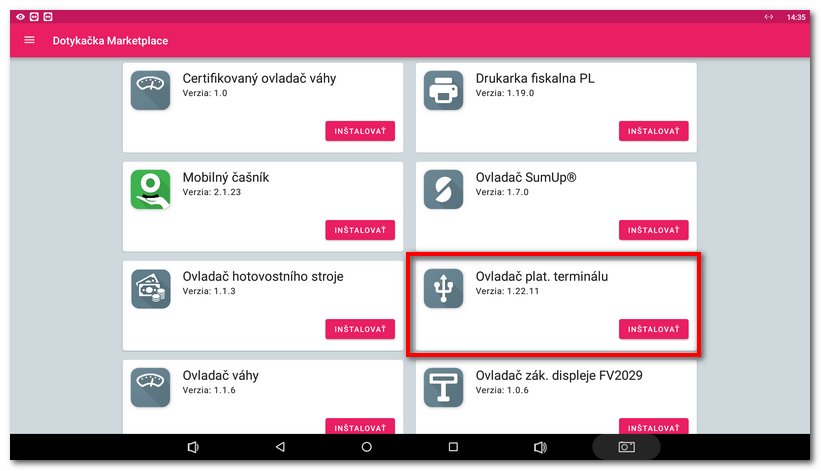
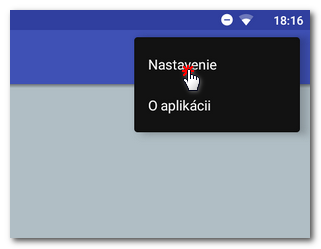
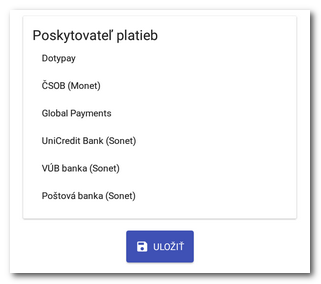
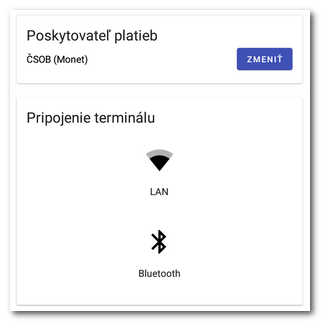
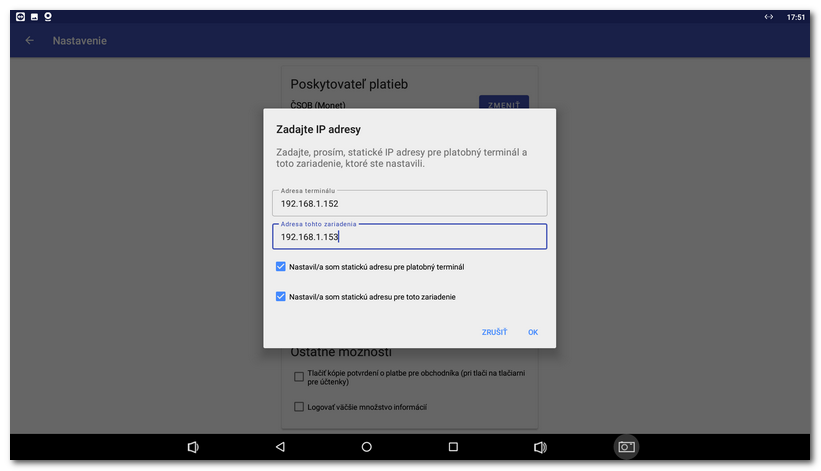
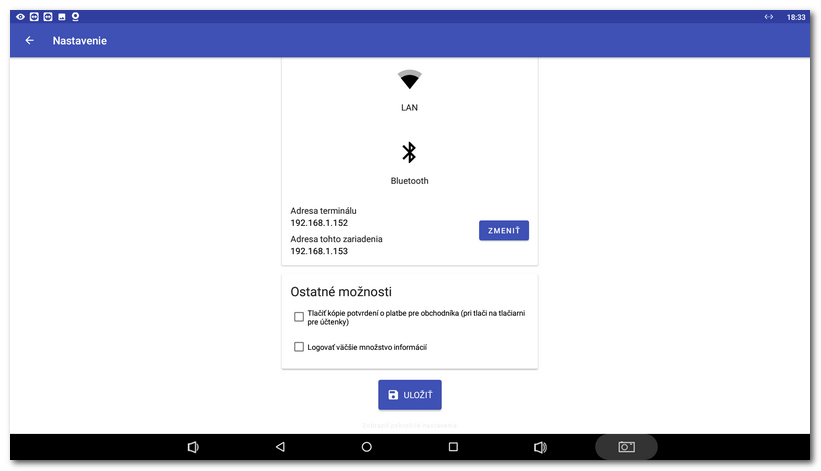
 a menu
a menu  . Toto nastavenie však nie je pre test dôležité. Zrušte platbu v termináli - výsledok sa opäť zobrazí v aplikácii ovládača.
. Toto nastavenie však nie je pre test dôležité. Zrušte platbu v termináli - výsledok sa opäť zobrazí v aplikácii ovládača.